Android passe à la version 4.0.4 et c’est seulement un nombre limité d’appareils qui en profitent de cette mise à jour (Galaxy Nexus, Nexus S, Motorola Xoom) pour le moment. L’équipe de développement de Dark night a pris les choses en main et a porté la ROM du Galaxy Nexus sur le Galaxy S i9000.
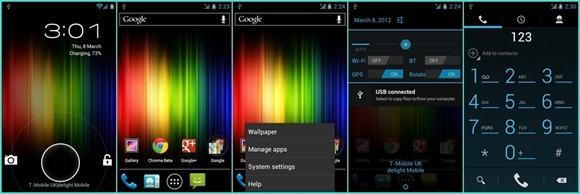
L’équipe assure que la majorité des bugs ont été réglé et pratiquement la quasi-totalité des fonctions sont opérationnelles :
- Engine: Android 4.0.4 release Nasif modified, changed, improved
- Very Fast System
- Fat-Free ROM
- Zoom on camera
- Pre-rooted
- Full init.d Support
- Touch to focus
- Voodoo Colour
- Notification widgets
- Zipalinged - Insert Busybox
- Tweaks in Build.prop
- Best battery life [NO Android OS BUG]
- WiFi Tethering
- HD 720p Video recording
- GPS tweaks.
- Add free rom.
- Necessary app installed on your data partition.
- Full USB transfer speed.
Dark night 4 revêt l’intérêt d’être Rootée en plus d’apporter Android 4.0.4 avec toutes les nouvelles fonctions que Google a introduit dans cette version d’Android.
L'intérêt de ce tutoriel est de vous permettre en quelques clics de flasher votre Galaxy S i9000 avec la ROM personnalisée Dark night 4 sous Android 4.0.4. Je ne manque pas de vous avertir que l’opération présente un risque, celui d’endommager votre Smartphone en cas de faux pas. Il en va de même que la garantie de votre Smartphone sera perdue. Ne continuez que si vous savez ce que vous faites et si vous êtes prêt à en assumer les conséquences car notre équipe ne sera en cas responsable, si le processus ne suit pas son cours normal.
Prérequis
Un Galaxy S i9000 Rooté avec ClockworkMod Recovery installé. Si votre Galaxy S n’est pas Rooté vous pourrez le Flasher avec le firmware XXJVU puis utiliser le tutoriel de Rootage associé à cette version d’Android.
Notes :
-
N’oublier avant d’entamer ce processus de faire un backup de vos données, photos, documents, synchroniser vos contacts avec Gmail et copier vos paramètres 3G. Assurez-vous que votre Galaxy S est bien chargé, au moins 70% pour éviter une extinction durant le processus, chose qui pourrait endommager votre appareil et pour de meilleures performances après le flash, il voudrait mieux qu’elle soit à 100%.
-
Très important ! Ce tutoriel est valable pour les Galaxy S i9000, les autres versions ne sont pas pris en charge et en cas de flash vous pourrez endommager votre Smartphone.
-
Pour les utilisateurs sous des ROM personnalisées, vous devez faire un Wipe complet. Pour ce faire, redémarrer votre Galaxy en mode Recovery et choisissez dans les options :
-
Wipe data/factory reset et confirmer par le bouton Home
-
Wipe Cache et confirmer par le bouton Home
-
Et dans “Advanced setting” sélectionner Dalvik Cache et confirmer le bouton Home
-
- Tip : Sachez qu’il est toujours possible de retourner vers une ROM officielle, Android 2.3.6 JW4 (value pack), si vous n’appréciez les performances de cette ROM (Flash Galaxy S i9000 Android 2.3.6 JW4).
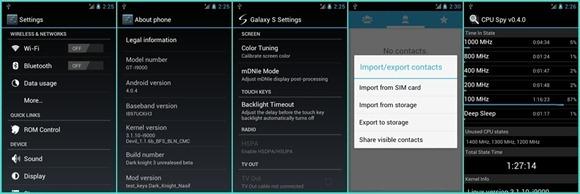
Instructions
-
Télécharger la dernière version de Dark night Custom ROM sur le Thread ouvert sur XDA
-
Transférer le fichier zip de l’étape 1 ainsi téléchargé, sans le décompresser, sur la carte SD de votre appareil. Assurer-vous que ce fichier soit dans le Root (racine) de votre carte SD externe, c’est à dire ni dans un dossier ni dans un sous dossier.
-
Eteignez votre Galaxy S i9000 puis Mettez le en mode Recovery via la combinaison Combo suivante (appuie long sur Volume Haut + Home + Power on/off).
-
Utilisez les touches du volume pour choisir sur la liste Recovery Mode l’option “installzip from sdcard” ensuite “Choose zip from sdcard” et parcourez la carte SD jusqu’au fichier téléchargé dans l’étape 1, ensuite confirmer avec Home Bouton. Le processus d’installation de la nouvelle ROM est ainsi activé.
-
Une fois l’installation est terminée, revenez au menu principal du Mode Recovery et redémarrer votre Smartphone
Si vous avez besoin d’aide n’hésiter pas, on vous aidera dans le mesure du possible.

